So stellen Sie einen Timer für Ihren Belkin WeMo Switch ein

Der WeMo Switch ist ein kostengünstiger und einfach zu bedienender Smart-Outlet, der alles mit einem Ein- / Ausschalter in ein Smart-Gerät verwandeln kann Sie können es von Ihrem Smartphone aus steuern. Darüber hinaus verfügt es über eine kleine Auswahl an Automatisierungsfunktionen, einschließlich der Möglichkeit, einen Timer so einzustellen, dass er nach Ablauf einer gewissen Zeit automatisch ausgeschaltet wird.
Dies kann entweder mit dem normalen WeMo-Switch oder dem neueren Switch erfolgen WeMo Insight Switch, und der Prozess ist bei beiden gleich. Mit dem Timer beginnt der Switch automatisch mit dem Countdown und schaltet den Switch nach Ablauf der eingestellten Zeit automatisch aus. Wenn Sie es wieder einschalten, wird der Countdown-Vorgang erneut gestartet. Dies ist zum Beispiel dann hilfreich, wenn Sie beim Lesen einschlafen und das Licht automatisch ausschalten möchten.
Öffnen Sie zunächst die WeMo-App auf Ihrem Telefon und tippen Sie auf die Registerkarte "Regeln" im Menü unten.
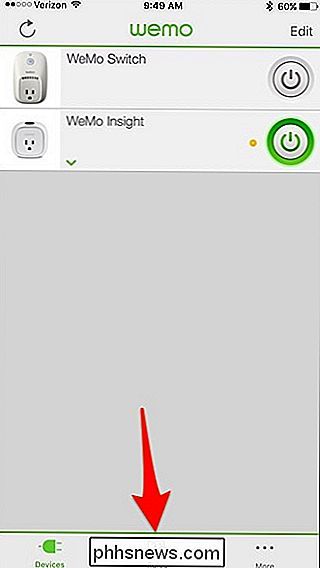
Wählen Sie "Mit Ausschalttimer".
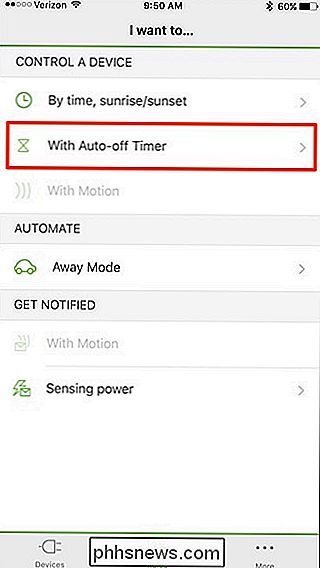
Tippen Sie oben unter "Ausschalten" auf den Schalter, auf den Sie den Timer anwenden möchten (wenn Sie mehrere WeMo-Schalter haben.)
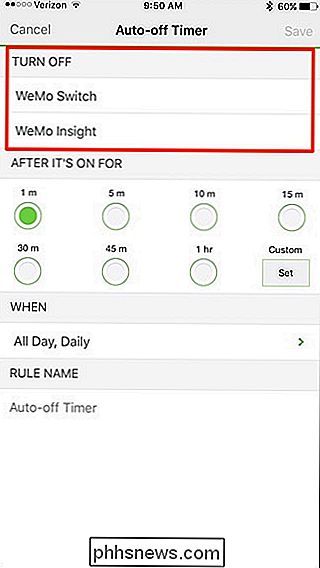
Als nächstes stellen Sie ein, wie lange der Timer läuft, bevor der WeMo Switch sich abschaltet. Es gibt vorgegebene Zeiten, die Sie auswählen können, aber Sie können auch "Benutzerdefiniert" wählen und auf "Einstellen" tippen.
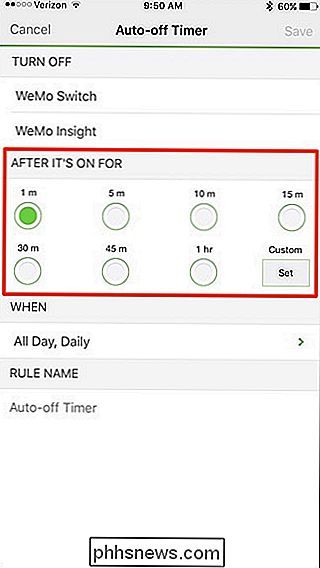
Wenn Sie eine benutzerdefinierte Zeit wählen, blättern Sie mit dem Finger auf die gewünschte Zeit dann tippen Sie auf "Speichern".
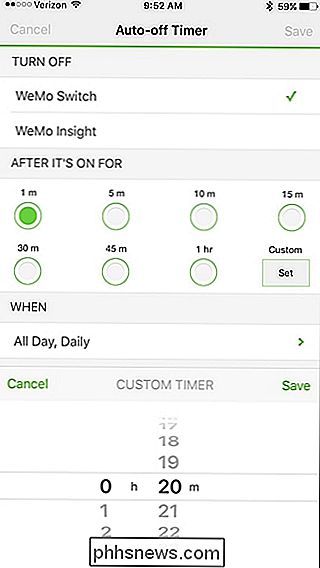
Tippen Sie anschließend unter "Wann" auf "Ganztägig, Täglich".
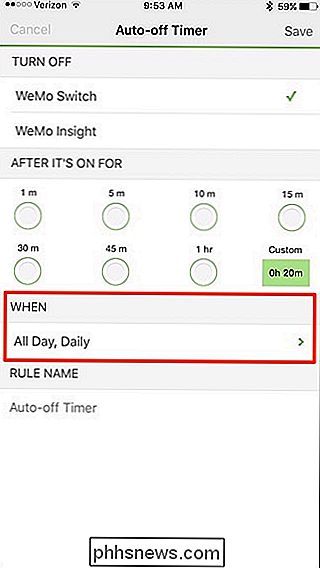
Von hier aus können Sie wählen, wann Sie den Timer aktivieren möchten, indem Sie bestimmte Tage der Woche auswählen und sogar ein Zeitfenster. Sie können den Timer auch so lassen, wie er ist, um den Timer jederzeit zu aktivieren.
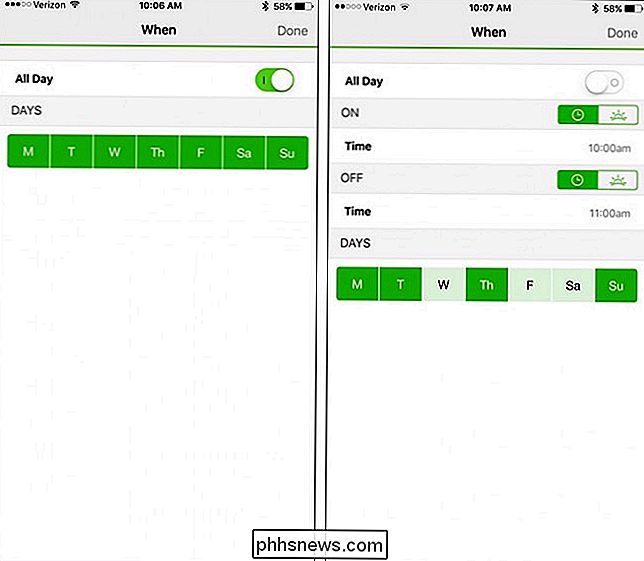
Tippen Sie nach dem Einrichten auf "Fertig" in der oberen rechten Ecke.

Unter "Regelname" können Sie angeben der Timer einen benutzerdefinierten Namen, wenn Sie möchten. Tippen Sie dann auf "Speichern" in der oberen rechten Ecke des Bildschirms.
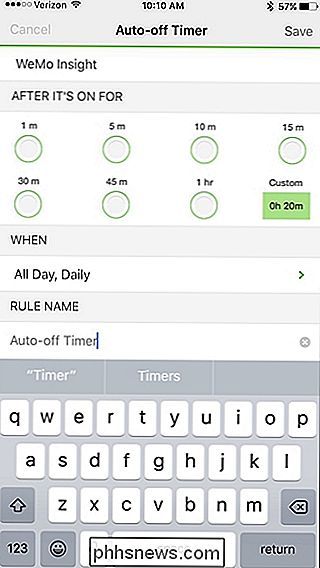
Danach wird der Timer in Ihrer Liste der Regeln angezeigt.
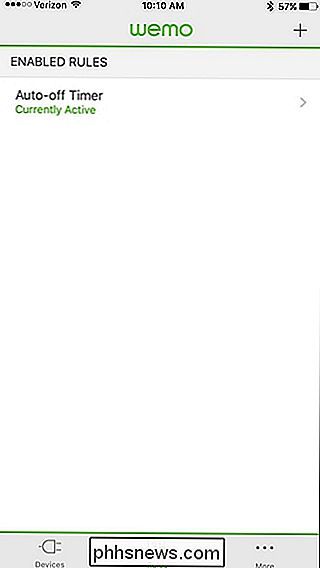
Um es an einem beliebigen Punkt zu löschen, streichen Sie einfach nach links und drücken Sie delete.
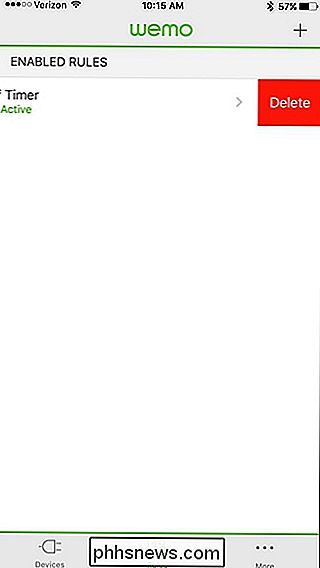
Sie können auch auf die Regel tippen, um weitere Details dazu zu öffnen, und dann auf "Regel löschen" tippen. Sie können die Regel auch schnell von diesem Bildschirm aus deaktivieren und wieder aktivieren.
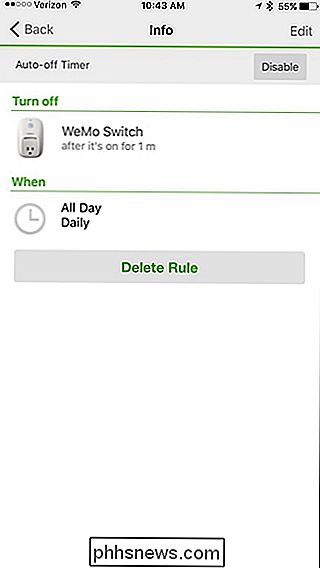
Es gibt leider keine einfache Möglichkeit, einen einmaligen schnellen Timer einzurichten und Ihren WeMo Switch nach 15 Minuten (oder zu jeder anderen Zeit) abzuschalten Sie wollen). Stattdessen müssen Sie eine Regel einrichten und anpassen. Aber nachdem Sie das Gerät eingerichtet haben, können Sie es ganz einfach ein- und ausschalten.
Titelbild von malija / Bigstock, Dxinerz-Pvt-Ltd / Bigstock, Belkin

Anfänger: Erstellen, Verwalten und Zuweisen von Kategorien in Outlook 2013
Mit Outlook 2013 können Sie Kategorien Kategorien zuordnen und anpassen. Die Sache mit Kategorien ist, dass sie in Outlook universell sind, und Sie können jede Kategorie einer Tastaturkombination zuweisen. So können Sie E-Mails, Kalenderereignisse und Notizen mit ein paar kurzen Tastendrücken kategorisieren.

So deaktivieren Sie die automatische Großschreibung in Microsoft Word
Wenn Sie die automatische Großschreibung nicht mögen, bei der Microsoft Word Fehler mit Großbuchstaben korrigiert, können Sie diese Funktion vollständig deaktivieren oder Um die Autokorrektur der Großschreibung zu deaktivieren, klicken Sie auf die Registerkarte "Datei". Klicken Sie auf dem Backstage-Bildschirm auf "Optionen" in der Liste der Elemente auf der linken Seite "Proofing" in der Liste der Elemente auf der linken Seite des Dialogfelds "Word-Optionen".



